分类
电脑光驱主要用于安装一些重要的软件或者文件,当然也可以用来重装系统,是电脑中比较重要的硬件之一。但是我们在使用电脑光驱的时候常常会遇到一些问题,比较常见的就是电脑光驱读不了盘。那么电脑光驱不读盘该怎么办呢?接下来小编就给大家带来光驱不读盘的修复方法。
具体方法如下:
1、右键点击“计算机”打开菜单,然后选择“管理”;
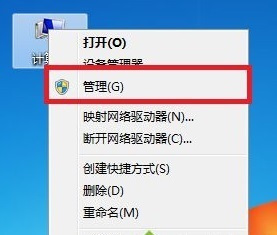
2、进入“计算机管理”窗口后,点击“设备管理器”;
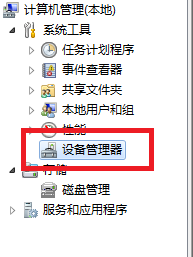
3、然后在右侧窗口找到“DVD/CD-ROM驱动器”并展开,并右键点击其子项打开菜单,选择“属性”;
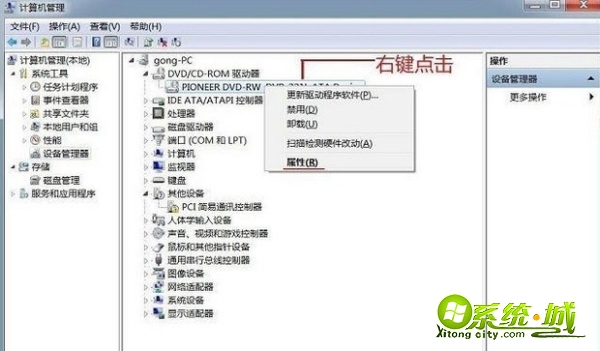
4、进入属性窗口后,切换到“DVD区域”选项卡,在地理区域窗口下拉滑块,选择区域为“中国”,再点击“确定”。
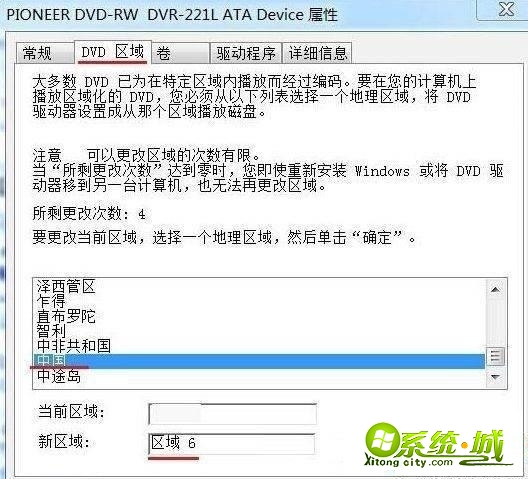
5、绿灯亮起说明正在读取。

以上就是光驱不读盘的修复方法,有遇到此类问题的小伙伴可以通过上面的方法进行修复,希望可以帮到您。
热门教程
网友评论